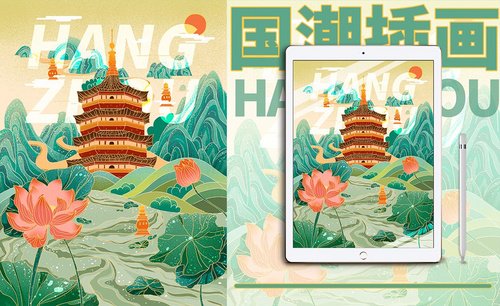PS-板绘插画-柠檬冰棍图文教程发布时间:2021年11月01日 08:00
虎课网为您提供字体设计版块下的PS-板绘插画-柠檬冰棍图文教程,本篇教程使用软件为PS(CC2015)、数位板,难度等级为中级拔高,下面开始学习这节课的内容吧!
本篇教程讲解柠檬冰棍的插画绘制,使用的软件是ps和手绘板,喜欢的一起来学习吧!

学完本课内容后,完成下图布置的作业,在视频下方评论区上传,老师会进行点评!
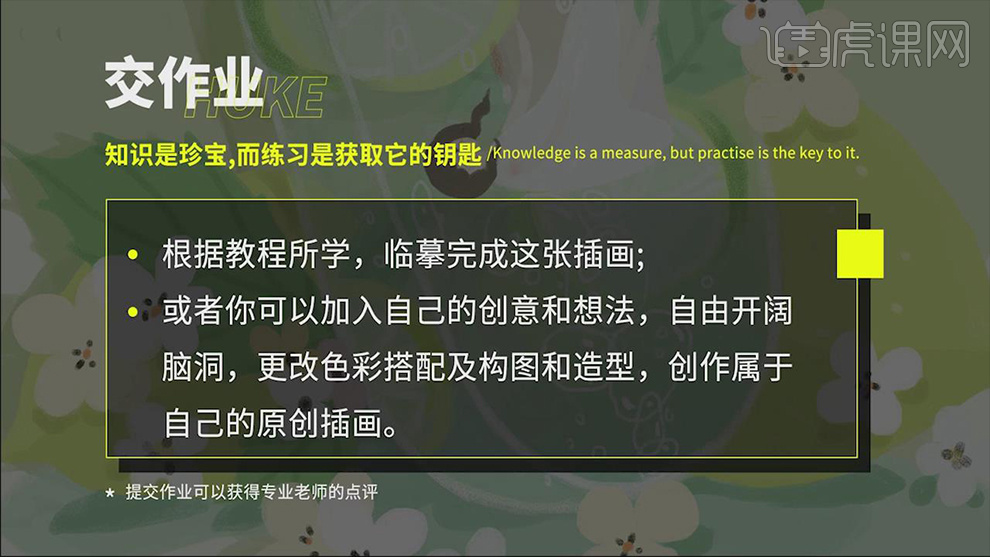
那我们一起学习今天的课程吧
1. 打开【Ps】,新建【画布】,前景色选择好颜色,【Alt+Delte】填充前景色。再新建【图层】,选择【浅绿色】用【画笔工具】画冰棍的形状。
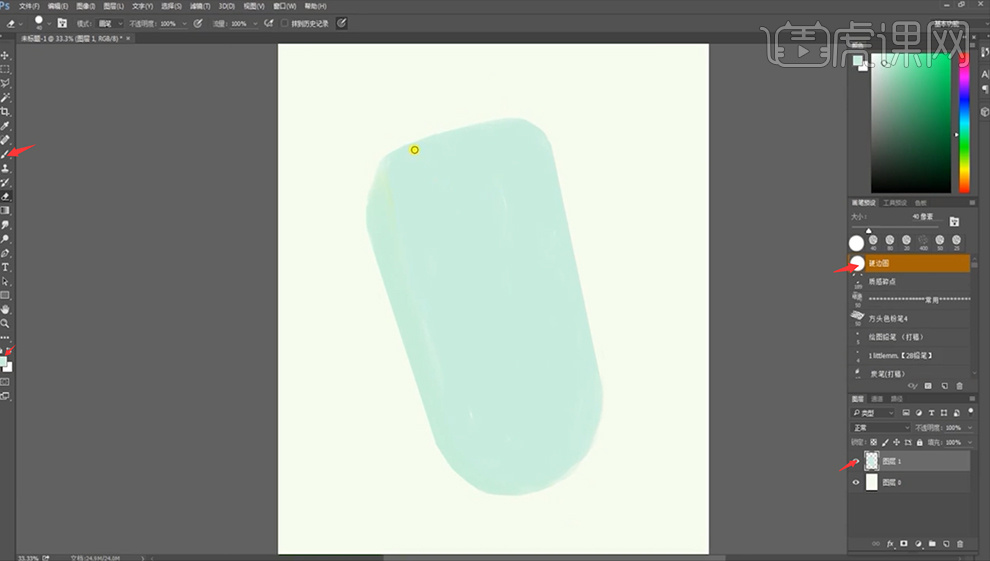
2. 然后选择深一点的绿色,用【画笔】画冰棍的侧面。选择【橡皮擦】修整一下冰棍的边缘,再降低不透明度。
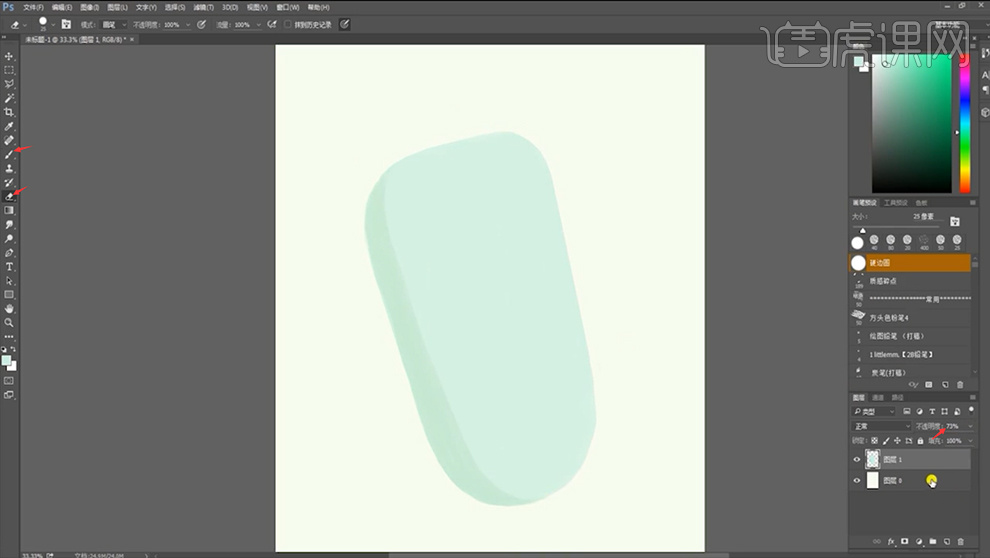
3.再新建【图层】,用【画笔工具】选择【浅橘色】画冰棒棍的形状。再新建【图层】,选择【白色】画冰棒厚度的高光。
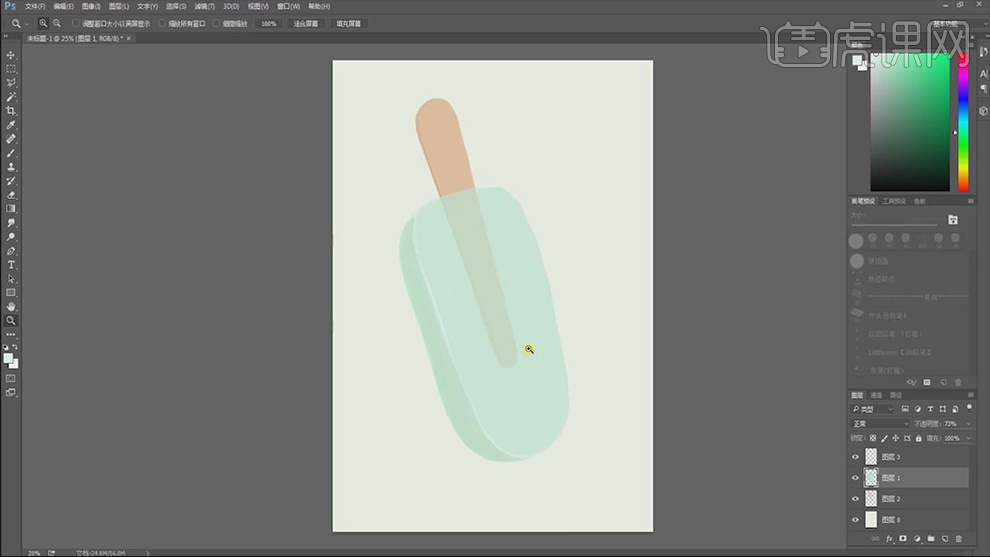
4. 新建【图层】,选择稍微深一点的颜色,给冰棒画上暗面,用【涂抹工具】晕染开,如图示。
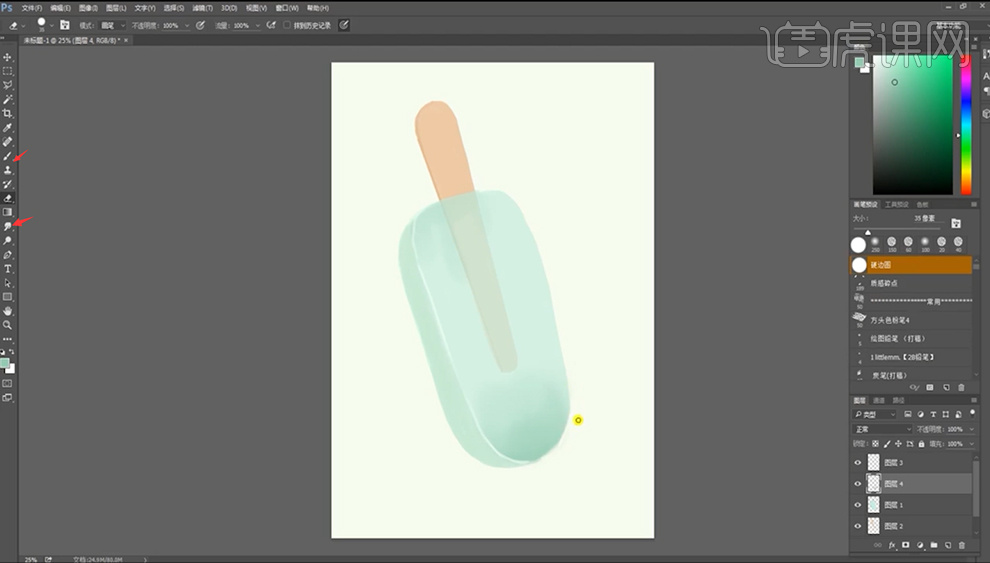
5. 再新建【图层】,选择【浅黄绿色】画一些柠檬片,侧面的柠檬片颜色可以稍微深一点。
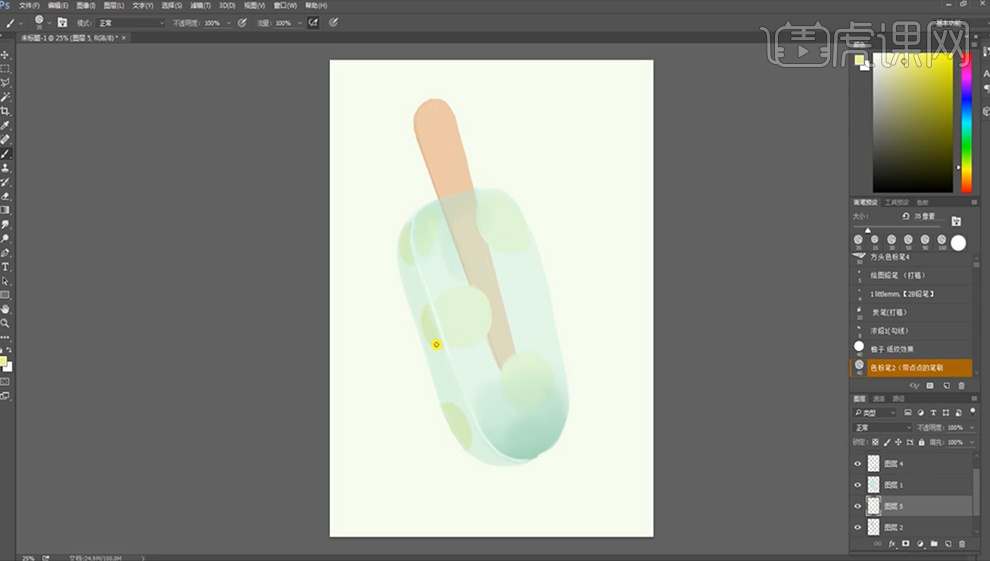
6. 新建【图层】,选择深一点的黄绿色,画柠檬的皮。再选择【白色】画柠檬片的纹理,如图示。

7. 新建【图层】,选择【白色】在冰棍上画上大小不一的气泡。再新建【图层】,选择颜色,在冰棍上画一个小人,画一个掉落的状态。
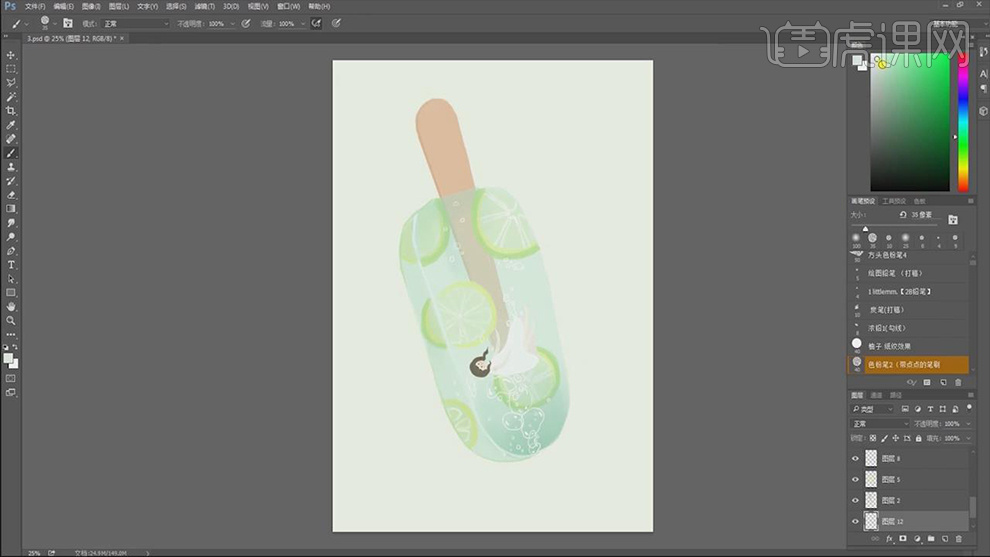
8.新建【图层】,选择青色给地面画一些水渍。再新建【图层】,选择深一点的颜色,再加深一层水渍,同理再绘制一层。
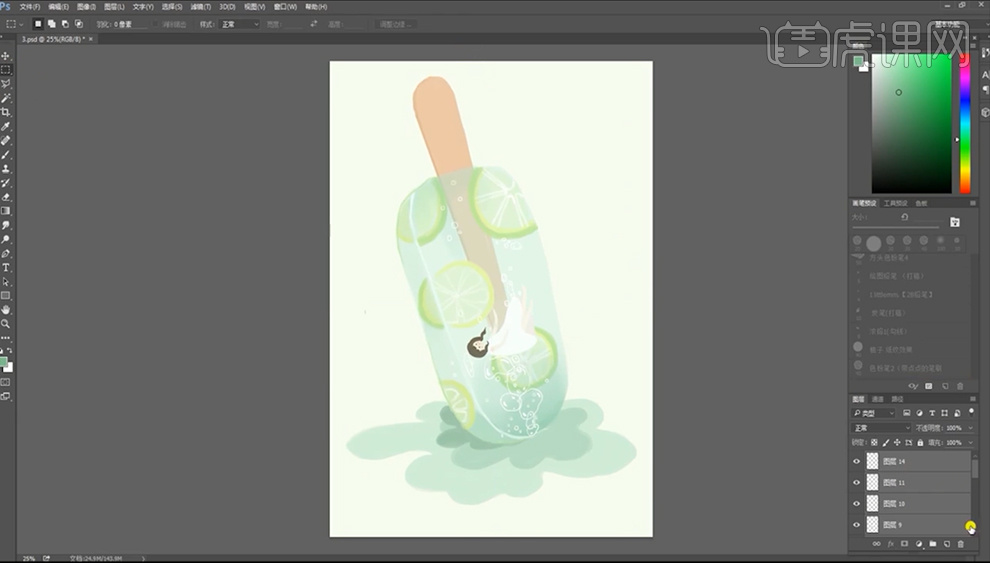
9. 新建【图层】,用【画笔】选择【白色】画一些白色的小花,再用【黄色】画花心,如图示。
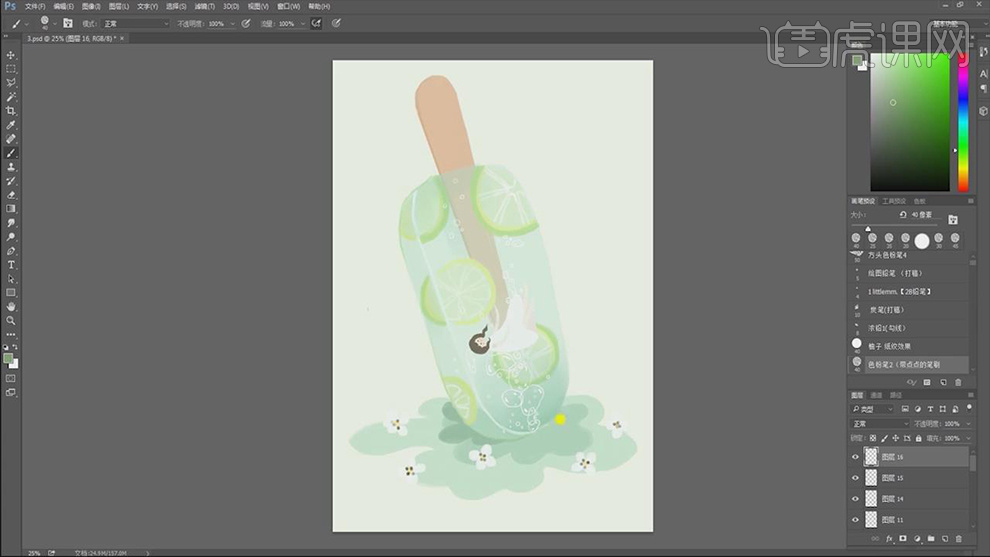
10. 新建【图层】,选择【绿色】,用【画笔】画一些叶子,再用深一点的绿色,画叶子的纹理,如图示。新建【图层】,选择棕色写一个签名,【Ctrl+T】调整角度和位置。
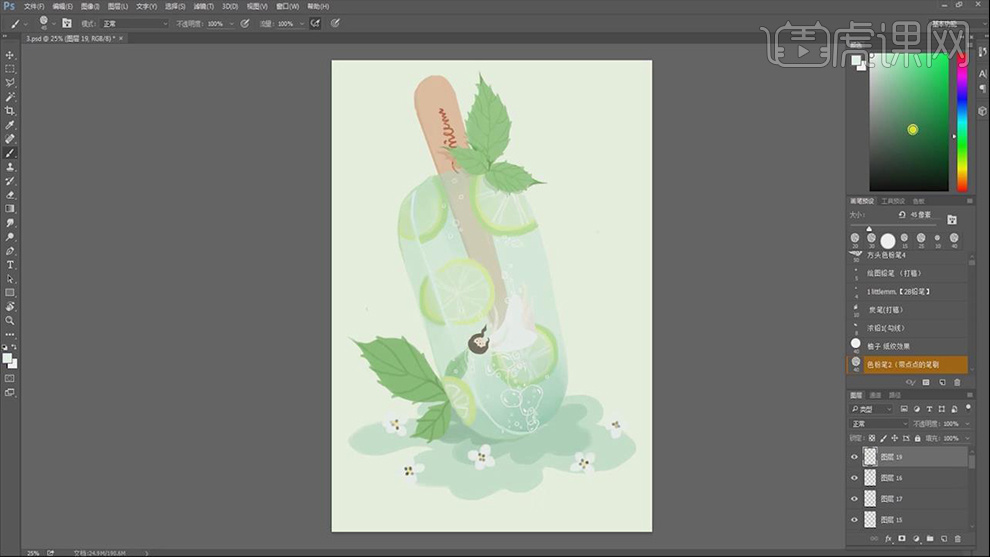
11. 新建【图层】,继续用【画笔】给画面画一些小花。再新建【图层】,选择【黄绿色】给背景画完整的柠檬。
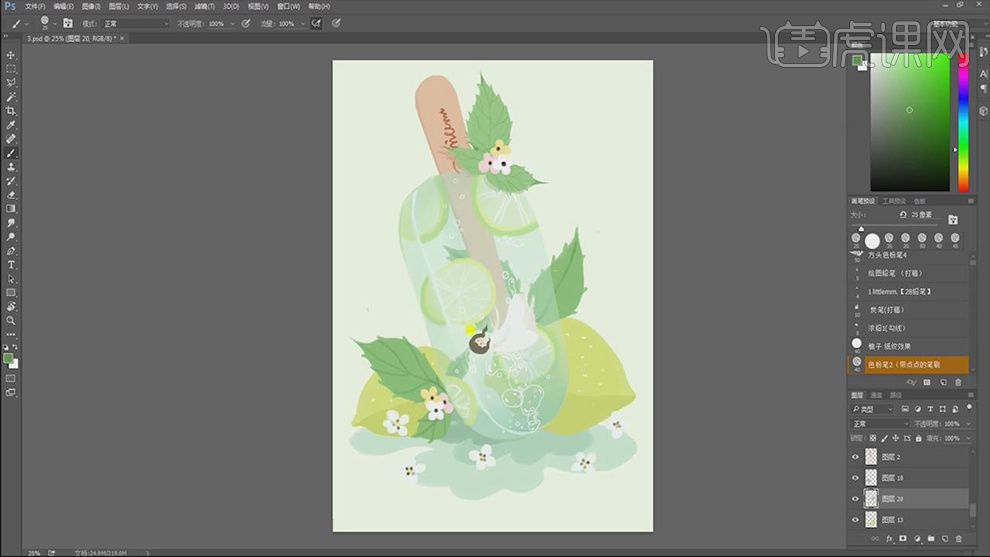
12. 然后再用【白色】加强一下冰棍的轮廓,再用【深绿色】给柠檬片画上阴影。
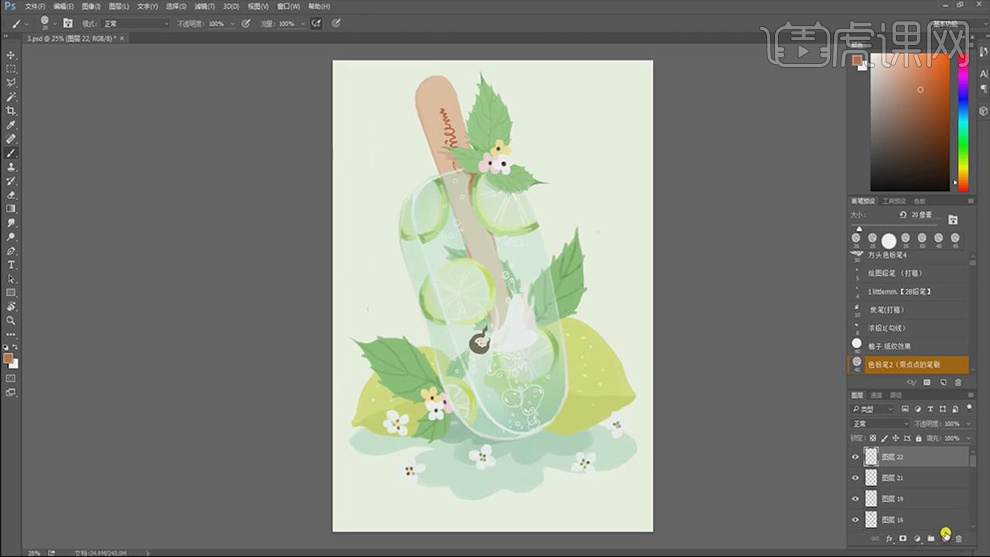
13. 新建【图层】,用【画笔工具】再前面画一些大一点的小花。新建【图层】,用【深青色】画物体在地面的阴影,如图示。
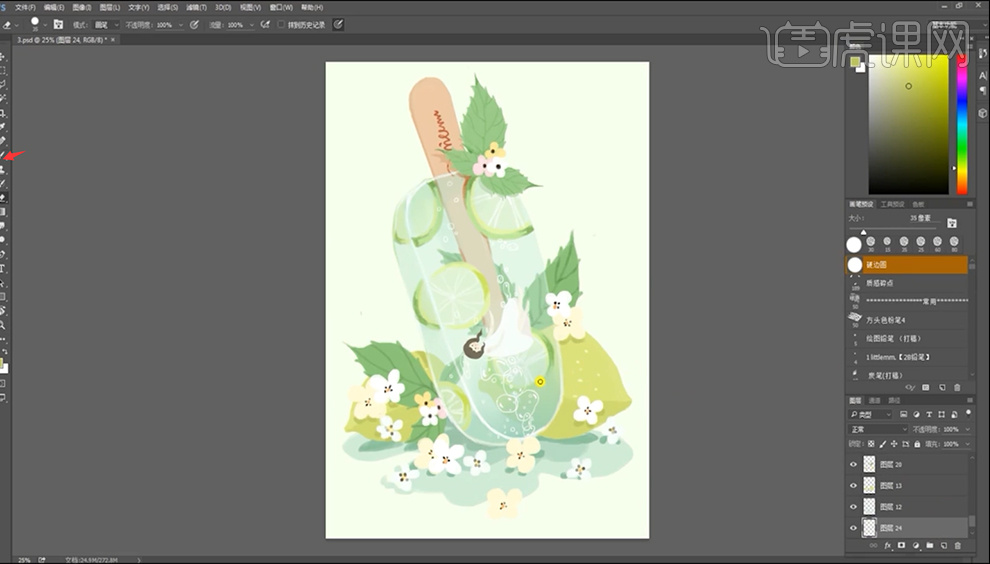
14. 新建【图层】,选择【硬边圆压力大小笔刷】,放大画笔,选择颜色,点一个圆。【Ctrl+单击缩略图】调出冰棍选区,新建【图层】,填充深一点的绿色,移动位置。
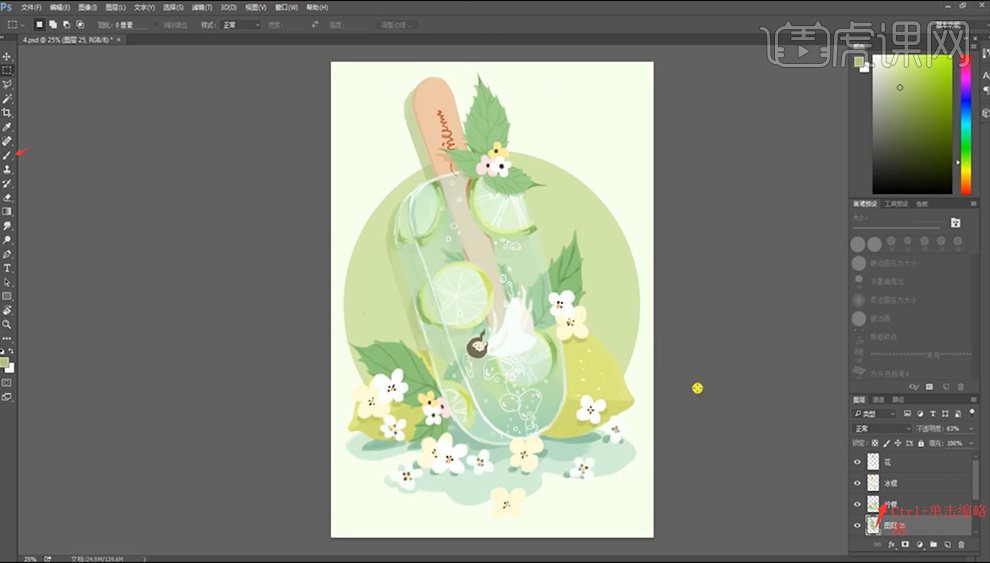
15. 然后用同样的方法绘制柠檬的投影,用【橡皮擦】擦掉不需要的部分,降低不透明度。
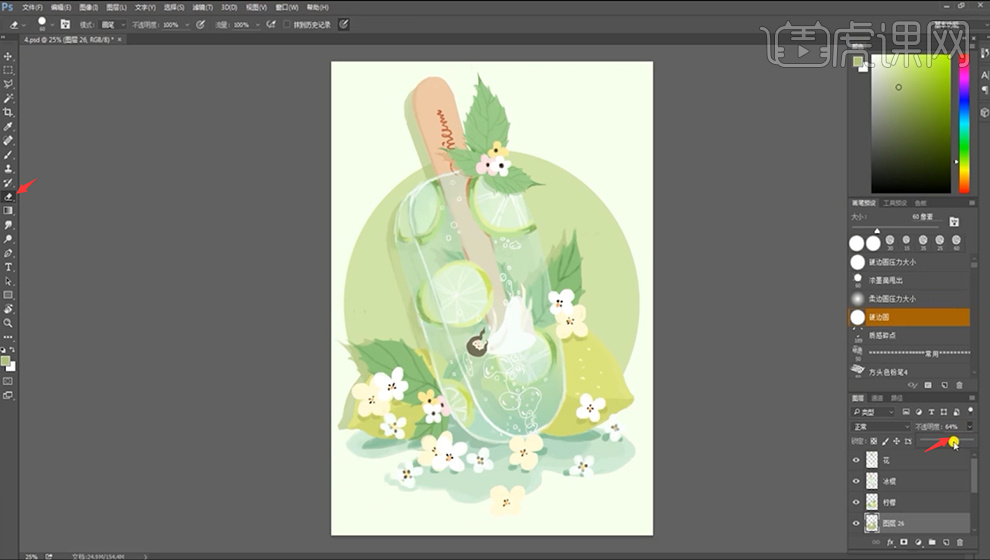
16. 布置作业:根据教程所学,临摹完成这幅插画。或者加入自己的创意和想法,自由开阔脑洞,更改色彩搭配、构图和造型,创作属于自己的原创插画。
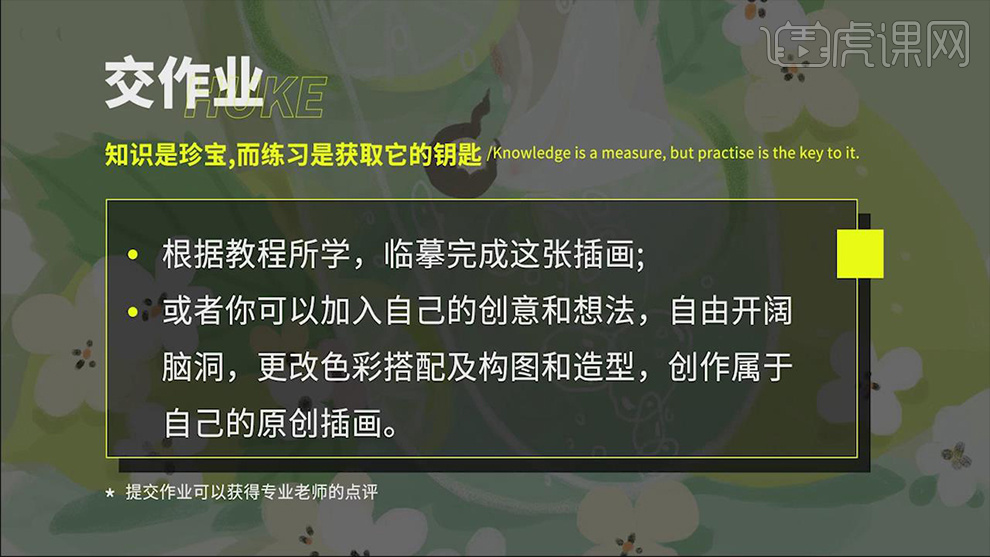
17.本节课讲解结束。

以上就是PS-板绘插画-柠檬冰棍图文教程的全部内容了,你也可以点击下方的视频教程链接查看本节课的视频教程内容,虎课网每天可以免费学一课,千万不要错过哦!